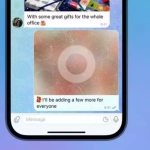Τα φίλτρα στο Gmail βοηθούν με διάφορους τρόπους. Αυτά περιλαμβάνουν τη μείωση της ακαταστασίας στα εισερχόμενά σας, την ιεράρχηση σημαντικών μηνυμάτων ηλεκτρονικού ταχυδρομείου και τις τελευταίες αλλά όχι λιγότερο σημαντικές ενέργειες αυτοματοποίησης. Τα φίλτρα μπορούν να χρησιμοποιηθούν για την αυτόματη διαγραφή ή αρχειοθέτηση μηνυμάτων ηλεκτρονικού ταχυδρομείου που δεν χρειάζεται να βλέπετε τακτικά στα εισερχόμενά σας ή απλά πρέπει να βρίσκεστε εκεί. Οι χρήστες μπορούν επίσης να δημιουργήσουν φίλτρα για την επισήμανση ή την επισήμανση email από συγκεκριμένους αποστολείς ή με συγκεκριμένες λέξεις-κλειδιά στη γραμμή θέματος. Αυτό διευκολύνει την αναζήτηση καθώς και την απάντηση σε σημαντικά μηνύματα.
Για να χρησιμοποιήσετε φίλτρα στο Gmail για την αυτόματη οργάνωση των εισερχόμενων μηνυμάτων σας, ακολουθήστε τα εξής βήματα:
1. Κάντε κλικ στο εικονίδιο με το γρανάζι στην επάνω δεξιά γωνία των εισερχομένων σας στο Gmail.
2. Επιλέξτε “Ρυθμίσεις” από το αναπτυσσόμενο μενού.
3. Στη σελίδα Ρυθμίσεις, κάντε κλικ στην καρτέλα “Φίλτρα και αποκλεισμένες διευθύνσεις”.
4. Κάντε κλικ στο κουμπί “Δημιουργία νέου φίλτρου”.
5. Στο πεδίο “Από”, εισαγάγετε τη διεύθυνση email ή τον τομέα του αποστολέα του οποίου τα μηνύματα θέλετε να φιλτράρετε. Εδώ οι χρήστες μπορούν επίσης να χρησιμοποιήσουν άλλα κριτήρια, όπως το θέμα ή μια συγκεκριμένη λέξη στο μήνυμα, για να δημιουργήσουν ένα φίλτρο.
6. Κάντε κλικ στο κουμπί “Δημιουργία φίλτρου με αυτήν την αναζήτηση”.
Στην επόμενη οθόνη, επιλέξτε τις ενέργειες που θέλετε να εκτελέσει το φίλτρο. Για παράδειγμα, μπορείτε να επιλέξετε να επισημαίνονται αυτόματα όλα τα μηνύματα από τον αποστολέα ως αναγνωσμένα, διαγραμμένα ή κάτω από μια συγκεκριμένη ετικέτα.
1. Εάν θέλετε να εφαρμόσετε το φίλτρο σε όλα τα υπάρχοντα μηνύματα που πληρούν τα κριτήρια, επιλέξτε το πλαίσιο ελέγχου “Επίσης εφαρμογή φίλτρου σε συνομιλίες που ταιριάζουν με x”.
2. Κάντε κλικ στο κουμπί “Δημιουργία φίλτρου” για να αποθηκεύσετε το φίλτρο σας.
3. Για να επεξεργαστείτε ή να διαγράψετε ένα φίλτρο, κάντε κλικ στο κουμπί “Επεξεργασία” ή “Διαγραφή” δίπλα στο φίλτρο στην καρτέλα Φίλτρα και αποκλεισμένες διευθύνσεις.
συμπέρασμα
Χρησιμοποιώντας φίλτρα, οι χρήστες του Gmail μπορούν εύκολα να διαχειρίζονται τα εισερχόμενά τους και να τα κρατούν οργανωμένα και ταξινομημένα. Αυτά τα φίλτρα θα εφαρμόζουν αυτόματα ενέργειες στα εισερχόμενα μηνύματα με βάση τα κριτήρια που έχουν οριστεί. Να θυμάστε ότι ένα οργανωμένο και ταξινομημένο Gmail Inbox βοηθά στην εξοικονόμηση χρόνου και ενέργειας και στα δύο. Επομένως, αναζητήστε φίλτρα για να αποκτήσετε πλήρη έλεγχο στα εισερχόμενά σας στο Gmail.